WPS Excel轉pdf保持在一頁的設置方法
時間:2023-03-10 08:46:01作者:極光下載站人氣:6833
wps excel是我們經常用來進行各種數據的編輯和統計的操作工具,比如你可以將朋友發來的Excel表格或者是自己想要進行表格數據的編輯時,通過WPS Excel就可以很好的幫助到你,有的時候當自己編輯好表格內容時,想要將Excel表格轉換成PDF并且保持在一頁來顯示,那么我們怎么操作呢,針對這種情況我們可以直接在打印的設置頁面中將頁面設置為將整個工作表調整為一頁,之后我們再直接將調整好的WPS Excel表格輸出為PDF文檔就可以了,這樣就可以解決我們疑惑的問題了,下面是小編給大家分享的關于如何使用wps excel轉pdf如何保持在一頁的具體操作方法,如果你感興趣并且需要的話,那么就可以看看方法教程,希望可以幫助到大家。
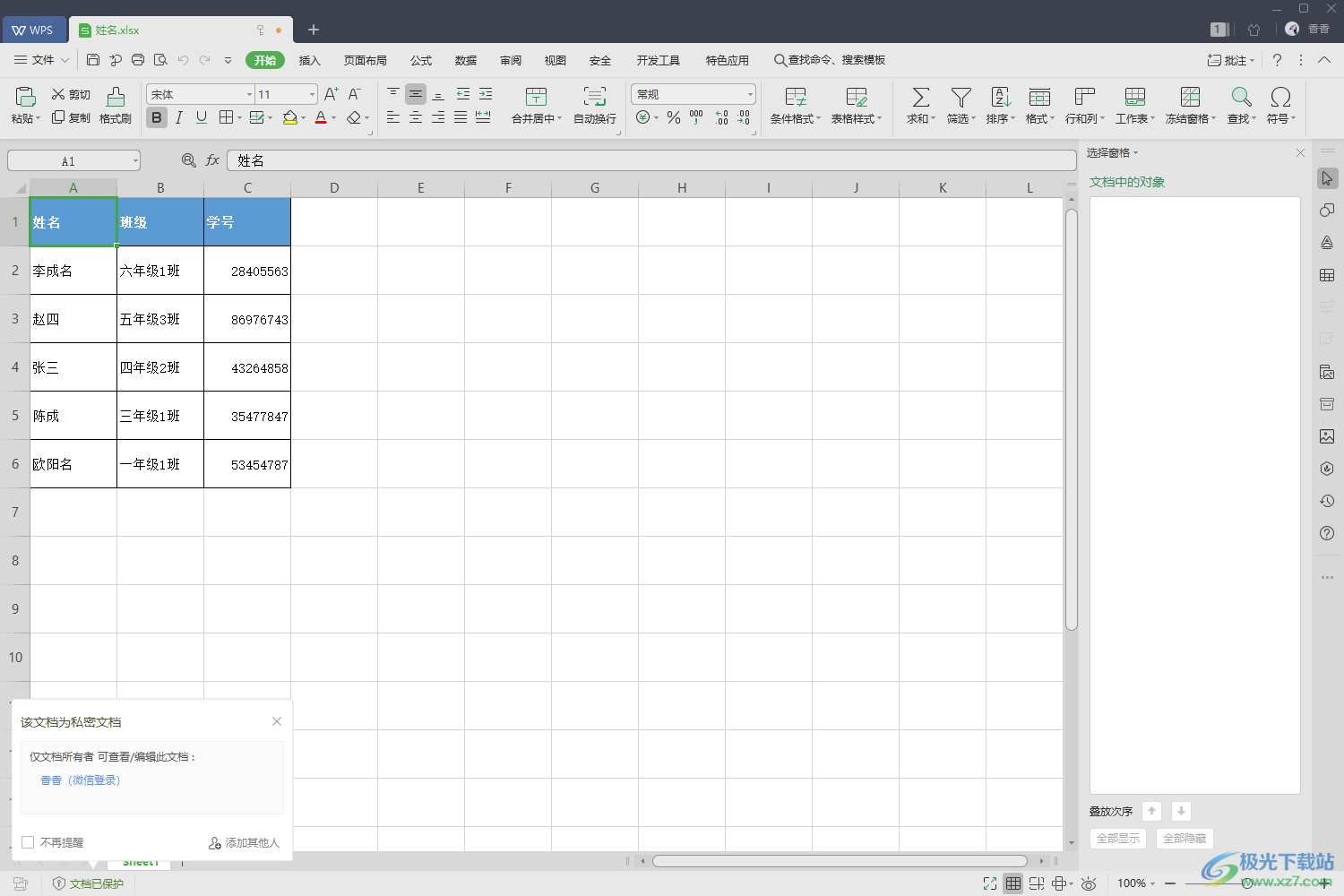
方法步驟
1.首先我們將表格打開,然后將鼠標移動到左上角的【文件】選項位置點擊一下,那么就會彈出一個下拉選項框,我們選擇點擊【打印】選項,在子選項中將【打印預覽】這個選項進行點擊并且進入到頁面中。
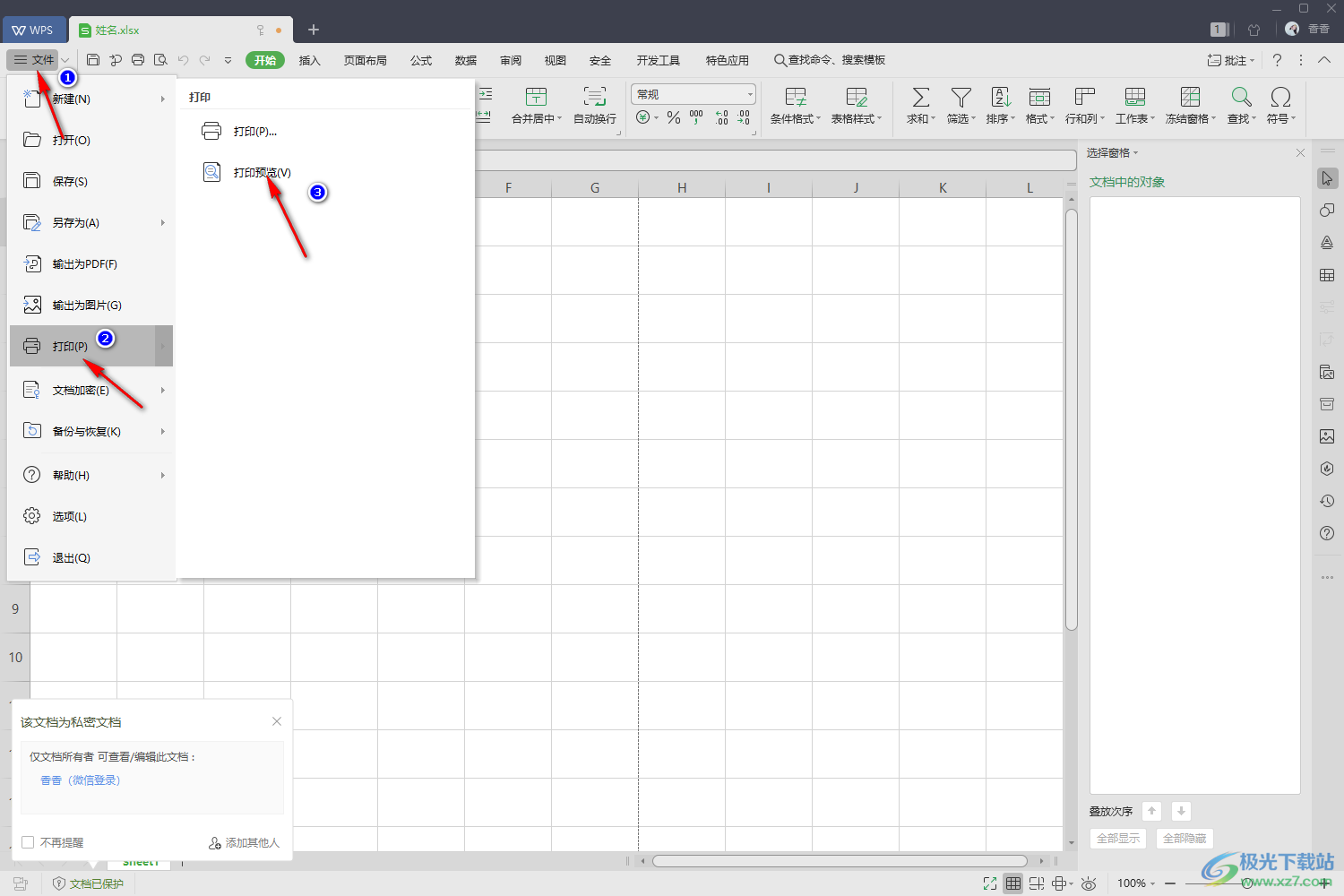
2.接著在打開的預覽界面中,我們將上方的【頁面設置】這個選項點擊打開。
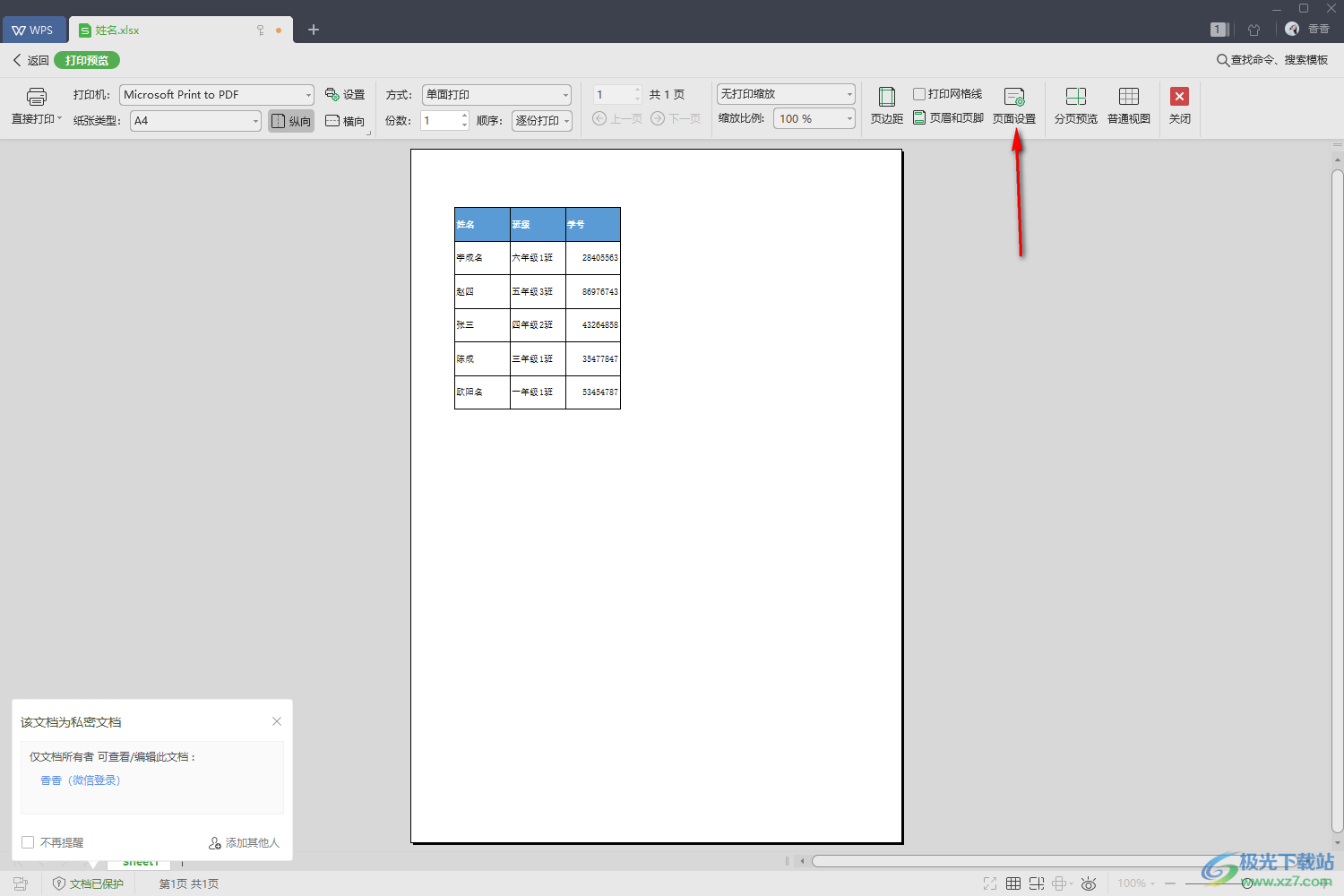
3.這時就會在頁面上彈出一個頁面設置的窗口,在該窗口中將【調整為】勾選上,然后將后面的下拉按鈕點擊打開,選擇【將整個工作表打印為一頁】這個選項即可,之后點擊【確定】按鈕。
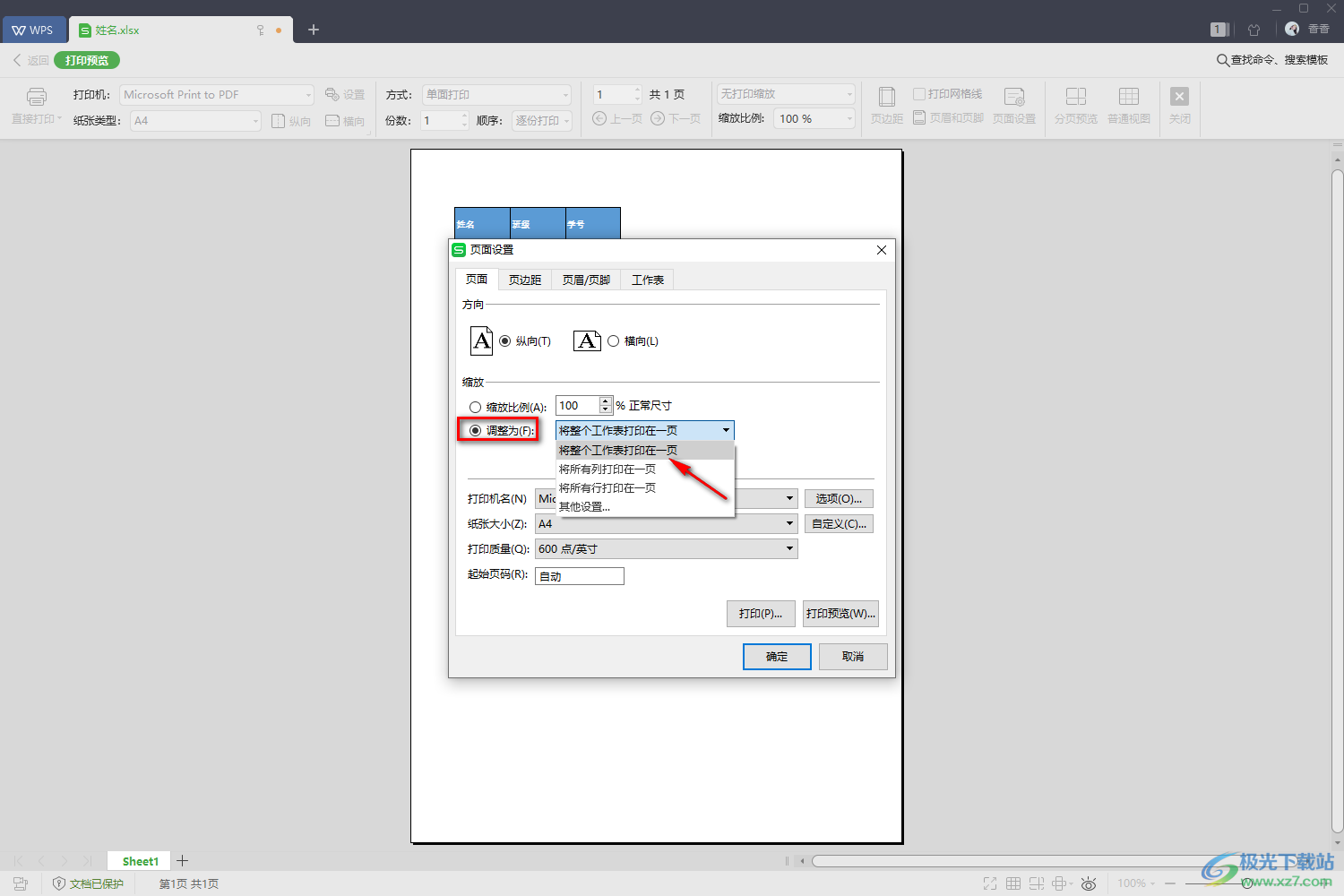
4.接著我們將打印預覽的窗口關閉掉,返回到表格中,將左側上方的【文件】選項點擊打開,選擇【輸出為PDF】即可。
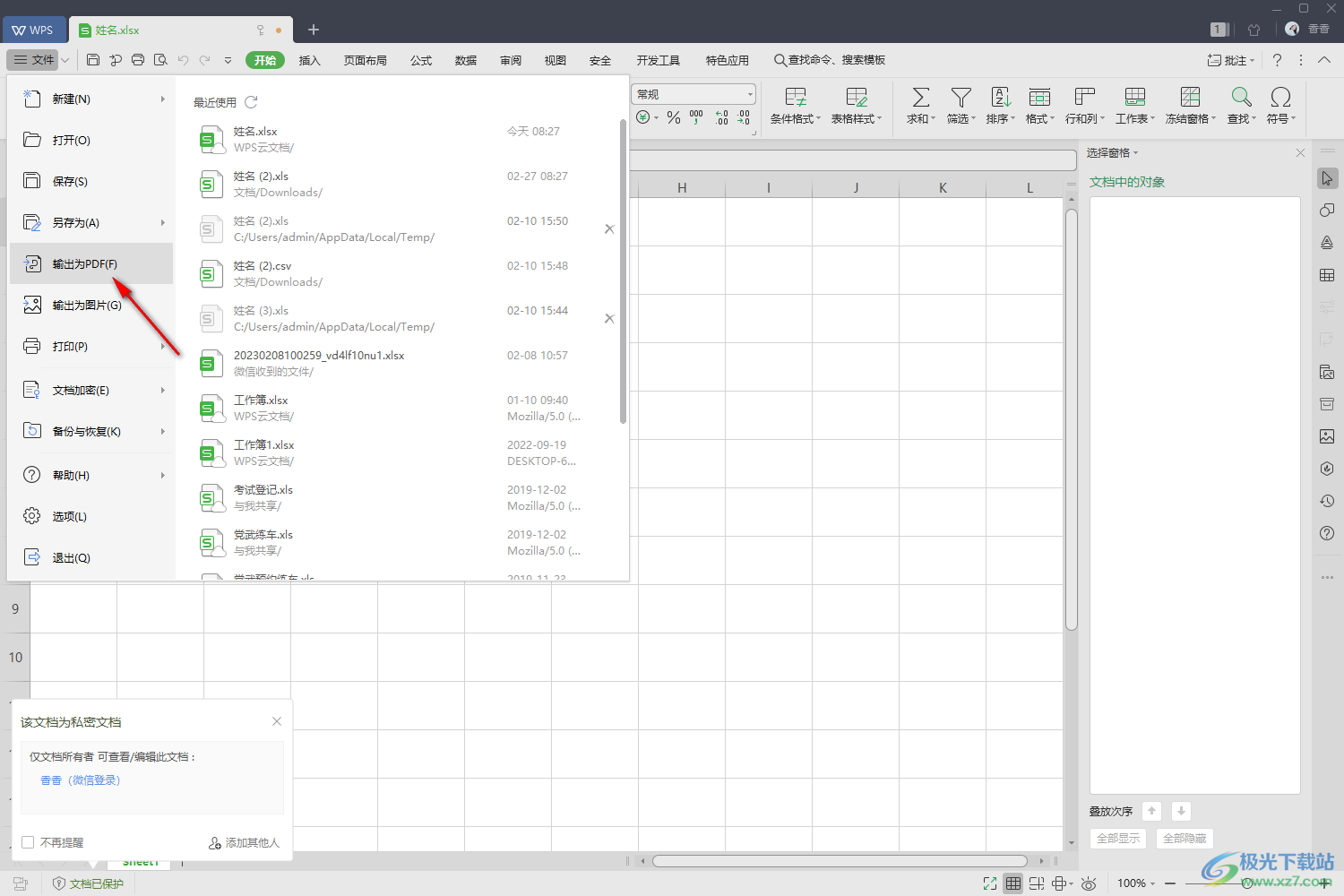
5.這時候就會彈出一個輸出為PDF的窗口,我們在該窗口中將【輸出設置】勾選為【普通PDF】,之后點擊【開始輸出】按鈕即可。
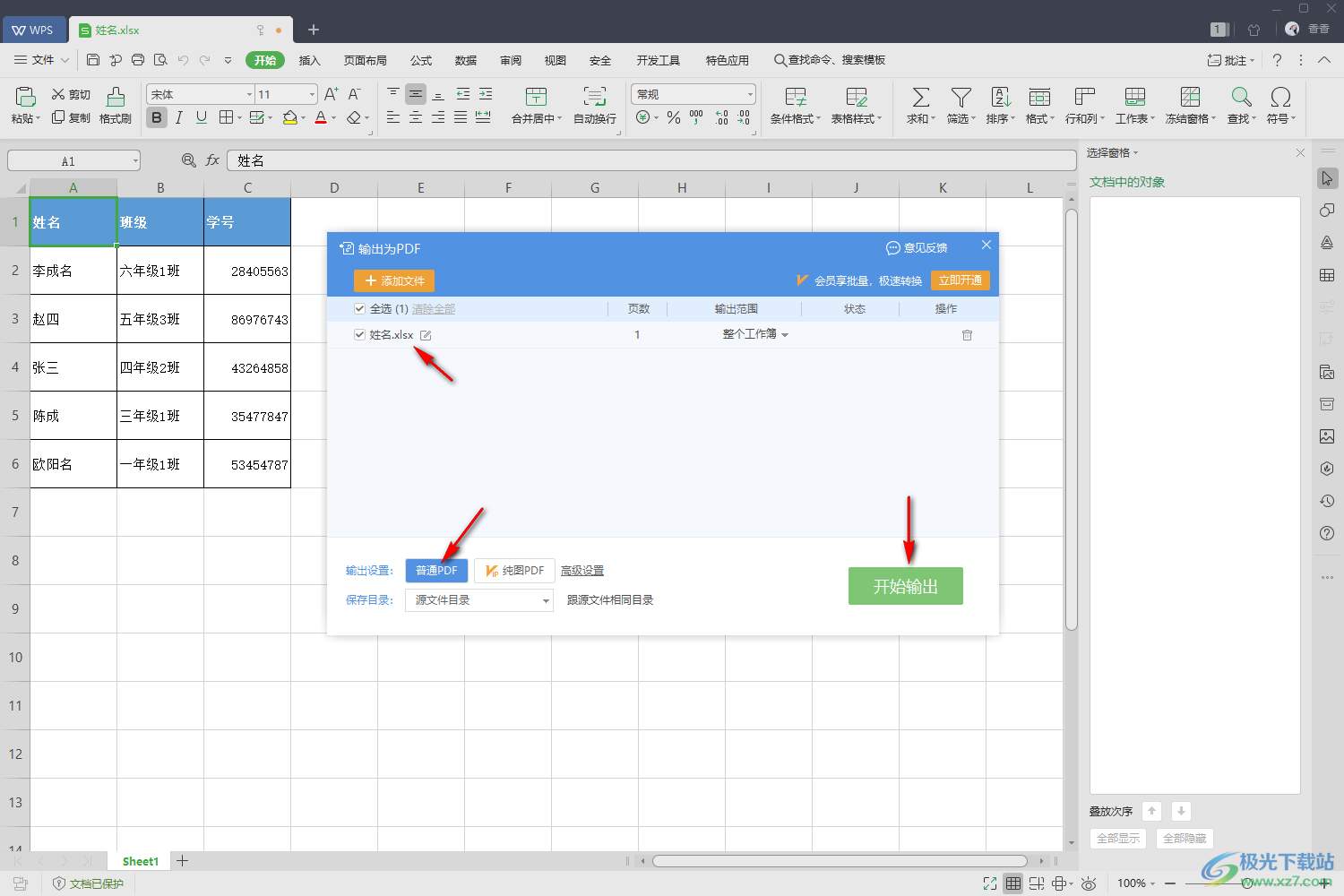
以上就是關于如何使用WPS Excel轉換成PDF并且保持在一頁的具體操作方法,當你在使用WPS Excel進行數據的編輯時,想要將表格數據轉換成PDF導出,并且保存在一頁的話,那么就可以通過上述方法來操作即可,操作方法比較簡單,需要的話可以自己操作試試。

大小:240.07 MB版本:v12.1.0.18608環境:WinAll
- 進入下載
相關推薦
相關下載
熱門閱覽
- 1百度網盤分享密碼暴力破解方法,怎么破解百度網盤加密鏈接
- 2keyshot6破解安裝步驟-keyshot6破解安裝教程
- 3apktool手機版使用教程-apktool使用方法
- 4mac版steam怎么設置中文 steam mac版設置中文教程
- 5抖音推薦怎么設置頁面?抖音推薦界面重新設置教程
- 6電腦怎么開啟VT 如何開啟VT的詳細教程!
- 7掌上英雄聯盟怎么注銷賬號?掌上英雄聯盟怎么退出登錄
- 8rar文件怎么打開?如何打開rar格式文件
- 9掌上wegame怎么查別人戰績?掌上wegame怎么看別人英雄聯盟戰績
- 10qq郵箱格式怎么寫?qq郵箱格式是什么樣的以及注冊英文郵箱的方法
- 11怎么安裝會聲會影x7?會聲會影x7安裝教程
- 12Word文檔中輕松實現兩行對齊?word文檔兩行文字怎么對齊?
網友評論